如果您负责管理 Office 365 小型企业版 订阅的所有组织工作组网站,本文将指导您完成与管理网站集及其用户相关的一些关键任务和概念。
本文内容
什么是网站集?
您的默认 Microsoft SharePoint 网站 Office 365 小型企业版 单个网站集的一部分。 网站集是一组具有相同所有者且共享管理设置(如权限)的 SharePoint 网站。 网站集是分层集合,并且总是包含一个顶级网站以及该网站下面的任何网站。
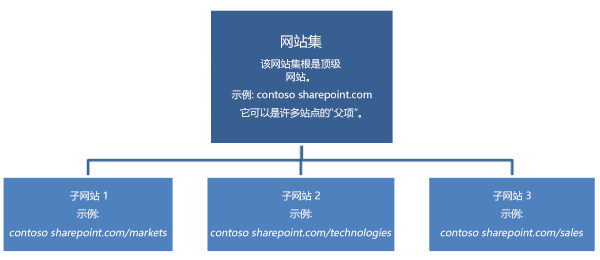
开始时 SharePoint 网站集有三个网站集:"工作组网站"和"我的网站"。 您能在工作组网站下创建其他子网站。 个人用户也可以在他们的“我的网站”下创建子网站。
注意: 不能为网站创建 SharePoint 网站 Office 365 小型企业版 。
团队网站 工作组网站及其下创建的任何网站都可供您邀请的用户(通过授予他们访问网站的权限)或您通过使用外部共享功能显式共享网站的外部用户使用。 默认情况下, Microsoft 365 目录中的每个人都将被添加为内部网站集的成员,并作为您的公共网站集的访问者。 借助工作组网站,您所在的组织、工作组或组可以互相联系,从而协作处理文档和其他文件、发布通知、安排会议、维护任务、跟踪问题或待办事项、在列表中存储信息,等等。 此外,还可以通过工作组网站中的可用网站模板创建各种子网站。
个人网站(“我的网站”网站)个人网站为组织中的用户提供了一系列丰富的社交网络功能。 其中包括:
-
新闻源: 网站用户可在其中进行交互的页面
-
工作或学校 OneDrive: 一个专门的位置,用户可在其中存储、共享和同步个人业务文档、照片或其他媒体文件
-
网站: 一个个性化的页面,用户可在其中保存有用的网站的快捷方式
-
个人资料: 一个页面,用户可在其中向其他人和组织介绍自己。
管理网站集
作为网站集管理员,您对网站集具有“完全控制”权限级别。 这意味着,您可以访问工作组网站中所有子网站中的内容。 您可以管理工作组网站的用户权限,并执行与网站相关的管理任务。 除这些任务外,您可能还需要以网站集管理员的角色执行许多其他任务。
典型网站集管理员职责
如果您是您的网站集管理员 SharePoint 责任可能包括:
-
如果你不是用户,则充当 Microsoft 365 全局管理员 (联系点,) 。
-
授予用户访问工作组网站的权限。
-
通过配置网站集级别权限, SharePoint 网站中存储的重要内容。
-
确定将使用网站集内网站的用户可以使用哪些功能。
-
为使用网站集的用户提供一定的技术支持。
-
为网站集选择网站集第二管理员。
-
协助管理特定的功能,例如:
-
启用或禁用可用的网站集功能。
-
创建或自定义网站内容类型。
-
设置区域设置。
-
规划网站集中的网站
尽管为团队创建其他网站很容易,但规划想要的网站是一个不错的主意,因为它有助于随着时间的推移 SharePoint 网站进行管理。 您还应考虑是否允许您公司中的用户创建他们自己的新工作组网站来管理项目。 如果您希望更集中地控制创建网站的方式,可以关闭此选项(如果您以后改变主意,可以随时再次打开它)。 有关详细信息,请参阅"在 SharePoint 中管理网站创建"。
下面是可用于 SharePoint 网站模板 Office 365 小型企业版 以及每个模板的说明。 使用此列表可以确定哪些类型的网站最适合您的组织。
-
博客 供人员或团队发布想法、观察和专业知识的网站,网站访问者可以评论。
注意: SharePoint 经典博客即将停用。 从2020年1月18日开始,经典博客网站模板名称将更改为“博客(已停用)”。 从 2020 年 7 月 17 日开始,将关闭通过用户界面创建新经典博客网站的功能。
有关经典博客的替代方案,请参阅创建包含通信网站和新闻文章的博客。 -
社区网站 用于参与社区讨论的网站。
-
项目网站 用于管理和协作处理项目的网站。
-
团队网站 供团队快速组织、创作和共享信息的网站。 它提供文档库和列表,用于管理公告、日历项目、任务和讨论。
管理
治理是一组策略、角色、职责和流程,用于指导和控制组织的不同工作组如何进行合作来完成业务目标。 对于您的 SharePoint 网站集,治理计划可以是帮助规划为网站集提供支持所需的角色、职责和策略的指南。 其中可以包括(但不限于)下列注意事项:
-
信息体系结构,包括网页、文档、列表和数据
-
维护活动,包括管理用户帐户
-
商标和自定义策略
-
培训
为贵组织准备治理规划非常重要。 通过参与治理规划的开发,可以帮助确定业务和技术工作组的所有权,定义谁负责系统的哪个区域。 有关开发治理规划的详细信息,请参阅创建和管理工作组网站的最佳做法。
管理用户
用户帐户由全局管理员 Microsoft 365 创建。 作为网站集管理员,您可以使用工作组网站的"设置" 
Microsoft 365
全局管理员使用 Microsoft 365 管理中心 Office 365 小型企业版 新用户,这是管理用户和配置服务的门户。 添加新用户时,全局管理员将执行以下操作:
-
指定该用户是否还可以访问管理中心
-
为用户设置地理位置
-
选择用户许可类型
-
为用户创建用户名和密码
工作组网站用户
将新用户添加到用户的 Office 365 小型企业版 目录后,该用户将自动添加到名为"成员 ("的 SharePoint 组中,该成员可在内部网站上编辑内容和页面) ,访问者 (用户可以在公共网站上查看和阅读) 。 如果您需要一些用户拥有超过“访问者”或“成员”的权限,您可以通过将这些用户添加到其他 SharePoint 组来调整他们的权限,如添加到“所有者”(对网站具有“完全控制”能力的用户)组中。 权限级别和 SharePoint 组成员身份是在“设置”下在“用户和权限”中指定的。 有关权限级别和组成员身份的详细信息,请参阅本文中的“权限级别和组成员身份”一节。
权限级别和组成员身份
权限级别是允许用户执行一组相关任务的权限(或 SharePoint 权限)集合。 例如,“读取”权限级别包括的权限有“查看项目”、“打开项目”、“查看页面”以及“查看版本”(及其他),其中所有权限都是在 SharePoint 网站上查看页面、文档和项目所必需的。 权限可以包括在多个权限级别中。
建议不要将权限直接分配给单个用户,因为这样很难跟踪和管理有权访问网站的人员。 而应该将权限分配给 SharePoint 组,然后再将单个用户分配到相应的 SharePoint 组中。 您也可以使用在默认情况下为您创建的 SharePoint 组。
SharePoint 组是一组在网站集级别上定义的、便于管理权限的用户。 每个组都会被分配一个默认权限级别。
注意: 在网站集级别上将权限级别分配给 SharePoint 组时,默认情况下所有网站和网站内容都会继承这些权限级别。 此默认行为称为权限继承。 您也可以指定是否中断权限继承或授予独有权限。 如果您的某些文件只应该让特定用户看到,这将非常有用。 中断权限继承后,可以删除所有其他 SharePoint 组,并仅向特定的 SharePoint 组或用户授予访问权限。
由于用户的权限决定了用户可以访问哪些网站内容,因此必须仔细考虑用户的 SharePoint 组成员身份。 例如,负责创建和自定义网站的用户至少应为“设计者”组的成员。 而仅需阅读内容并可能在博客中添加评论的用户,可能只需要成为“成员”组的成员即可。
默认角色
下面是应用程序的默认 SharePoint ,其中描述了具有特定角色的用户可以在此网站上执行哪些活动。
-
网站集管理员 网站集管理员具有 "完全控制" 权限级别。 他们有权访问工作组网站下的所有子网站中的内容。 他们可以将用户添加到团队网站,并执行与网站相关的管理与审核任务。
-
网站所有者 默认情况下,"所有者"组的成员在工作组网站中创建的网站中具有"完全控制"权限级别。 他们可以添加用户并执行任何与网站相关的管理任务。
提示: 将网站所有者的联系信息添加到网站主页中是个好主意。 这可以在用户需要管理协助时帮助用户找到网站所有者。
注意: 在工作组网站中的顶级网站之下创建网站的用户将自动成为该网站的网站所有者。
-
设计器 默认情况下,设计 组 的成员具有 设计 权限级别。 他们可以在工作组网站创建列表和文档库、编辑页面和应用主题、边框和样式表。
-
编辑 默认情况下,"成员" 组 的用户具有 "编辑" 权限级别。 在工作组网站中,编辑者可以查看和添加、更新和删除,以及批准和自定义列表和库。
-
参与者 默认情况下,没有任何 组具有" 参与"权限级别。 在工作组网站中,参与者只能添加、编辑和删除现有列表和文档库中的项目,以及处理 Web 部件。
-
访客 默认情况下,"访问者 "组 的成员具有 "读取" 权限级别。 在工作组网站中,访问者只能查看页面、列表项和文档。
管理角色
首次 SharePoint 网站时,默认情况下会创建以下管理角色:
-
全局管理员 管理中心中的 Microsoft 365 。 注册购买帐户时 Microsoft 365 成为全局管理员。 全局管理员有权访问 Microsoft 365 管理中心的所有功能 (例如将用户添加到目录、添加域以及管理服务设置) 并且只有全局管理员可以分配其他管理员角色。 公司中可以存在多个全局管理员,但默认情况下,第一个全局管理员将成为 SharePoint 。
-
网站集管理员 网站集管理员对网站集 SharePoint 完全控制。 他们有权访问工作组网站下所有子网站中的内容。 他们可以将用户添加到团队网站,并执行与网站相关的管理与审核任务。 网站集管理员可以通过"网站设置"页面添加其他网站集管理员或更改网站集管理员。
有关管理用户和权限的详细信息,请参阅规划权限策略、了解 SharePoint 中的权限级别以及创建和管理 SharePoint 组
规划使用网站集功能
作为 e 网站集 SharePoint ,您将管理网站集功能。 这些任务可能包括根据治理规划激活或停用功能。 有关详细信息,请参阅启用或禁用网站集功能。 另请参阅管理 SharePoint 网站集的回收站。
规划在网站上启用多种语言
作为网站集管理员,您可以启用多语言用户界面 (MUI) 功能,以允许用户使用不同于为网站集设置的默认语言的语言来查看网站。
启用 MUI 后,用户可以使用其他语言查看下列元素:
-
网站标题和说明
-
SharePoint 默认菜单和操作
-
默认列
-
自定义列(列表或网站)
-
导航栏链接
有关多语言用户界面 (MUI) 的详细信息,请参阅多语言功能简介。
返回到 SharePoint 简介







